Tanto las uniones como las restricciones de ensamblaje crean relaciones que determinan la colocación de los componentes y el movimiento permitido.
Los comandos Restringir y Ensamblar son métodos heredados de colocación de componentes y eliminación gradual de grados de libertad (GDL) mediante restricciones.
El comando Unión reduce la complejidad de las relaciones de los componentes. Utilice el comando Unión para definir la posición de un componente y definir completamente el movimiento. Los controles Bloquear y Proteger pueden utilizarse con el comando Unión. Estas opciones están disponibles en el menú contextual cuando se selecciona una conexión en el navegador. La opción Bloquear elimina todos los grados de libertad, pero permite que el componente cambie de ubicación cuando se desplazan los componentes relacionados. La opción Fijación también elimina todos los grados de libertad, pero fija la posición del componente en el espacio. Para advertir si las relaciones añadidas incumplen el movimiento requerido, utilice la opción Proteger en una unión.
Puede especificar un rango permitido de límites de movimiento tanto para restringir como para conectar relaciones.
Procedimiento para empezar a colocar componentes
- En versiones anteriores de Inventor, la primera pieza que se insertaba en un ensamblaje era fija. Su posición era fija y el origen de la pieza coincidía con el origen del ensamblaje. Es recomendable fijar al menos uno de los componentes que no se desplace para proporcionar un anclaje para el resto de los componentes. Para fijar el componente requerido, utilice el menú contextual cuando inserte el componente y seleccione Colocar fijo en origen.
- Cuando inserte un componente en el ensamblaje, use el menú contextual para la rotación alrededor de los ejes X, Y o Z para establecer la orientación inicial.
Unión de ensamblaje
En la siguiente imagen, se utilizan dos tipos de unión de ensamblaje, Rígida y De rotación, para ubicar los componentes y definir los grados de libertad. Dado que la opción Unión define explícitamente la ubicación de los componentes y los grados de libertad, se requieren menos conexiones para proporcionar resultados coherentes y predecibles. Observe que Rígida es el tipo de unión más común y que solo giran dos rodamientos. En otras palabras, el movimiento del ensamblaje de todos los componentes se ha definido correctamente. Puede utilizar las uniones con restricciones para obtener los resultados deseados.

Restricción de ensamblaje
En la siguiente imagen, las restricciones Coincidencia, Nivelación e Insertar se utilizan para ubicar componentes y definir el rango de movimiento. Las restricciones suelen requerir más relaciones que las conexiones para definir los grados de libertad y ubicar componentes. Observe que los fiadores de la imagen siguiente todavía tienen libertad de rotación. Si la orientación no es importante, los grados de libertad adicionales son comunes al utilizar restricciones. Las restricciones se pueden utilizar con uniones para obtener los resultados deseados.
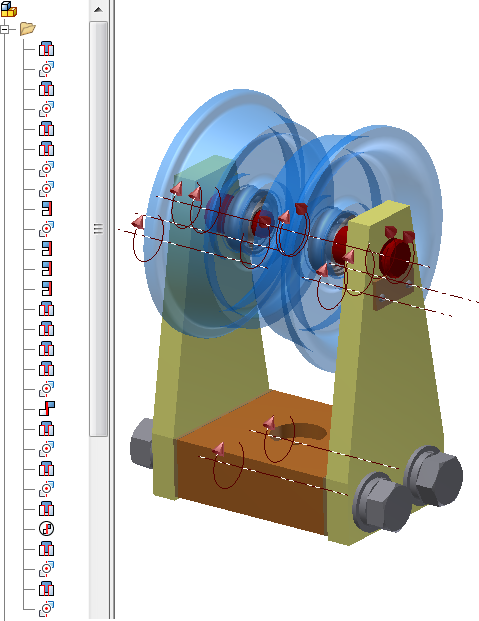
Creación de relaciones de ensamblaje
Unión (comando)
El comando Unión puede determinar automáticamente el tipo de conexión en función de las selecciones de origen. También puede seleccionar un tipo de unión y, a continuación, elegir los objetos que se van a posicionar y unir. Además de crear la relación, es posible cambiar el nombre del navegador y aplicar límites.
Unión desplaza el primer componente seleccionado a la segunda selección. Si es necesario, las relaciones existentes o el estado fijo se relajan para permitir que se desplace el primer componente. Para facilitar la posición correcta de los componentes, la unión muestra una vista preliminar de los efectos antes de su aplicación.
Comando Restringir
Seleccione un tipo de restricción para actualizar el cuadro de diálogo Añadir restricción y, a continuación, seleccione los objetos que desee restringir. Además de crear la restricción, es posible cambiar el nombre del navegador y aplicar límites.
Para facilitar una posición correcta de los componentes, puede obtener una vista preliminar de los efectos de una restricción antes de aplicarla. Después de seleccionar el tipo de restricción, los dos componentes y determinar el ángulo o desfase, los componentes se desplazan a la posición restringida. Puede realizar los ajustes de los parámetros necesarios y, posteriormente, aplicarlos.
Comando Ensamblar
Seleccione los objetos que desee restringir y, a continuación, seleccione el tipo de restricción que se va a aplicar. En la ventana gráfica se muestra una pequeña barra de herramientas en lugar de un cuadro de diálogo. El comando Ensamblar selecciona automáticamente los tipos de restricciones válidos en función de las selecciones de geometría. Por ejemplo, si selecciona caras planas solo se muestran en la lista los tipos Coincidencia - Coincidencia, Coincidencia - Nivelación y Ángulo - Dirigido. Si la primera selección es una arista circular, solo se muestran en la lista las restricciones Insertar - Opuesto e Insertar - Con alineación, y la segunda selección está limitada a una arista circular.
El comando Ensamblar siempre desplaza el primer componente seleccionado a la segunda selección. Si es necesario, las restricciones existentes o el estado fijo se relajan para permitir que se desplace el primer componente. Al salir del comando Ensamblar, se calculan todas las restricciones nuevas y existentes. Si existe un conflicto, aparece el cuadro de diálogo Administración de restricciones de ensamblaje, donde puede desactivar o suprimir las restricciones. Use este flujo de trabajo para cambiar la posición de un componente si no está seguro de cómo se ha restringido. Puede cambiar la posición del componente y, a continuación, resolver los conflictos de restricción.
Algunos tipos de restricciones (Movimiento, Traslación, Ángulo - No dirigido y Ángulo - Vector de referencia explícito) no se admiten en el comando Ensamblar. Tampoco es posible cambiar el nombre de la restricción ni aplicar límites. Puede editar la restricción después de crearla para cambiar esos parámetros.
Límites posicionales
Los límites son valores especificados que definen el rango de movimiento permitido para los componentes que se desplazan o giran. Tanto Restringir como Unión admiten límites. Las relaciones con límites se identifican en el navegador con un símbolo +/-.
Simulación del movimiento de piezas móviles
Si va a diseñar un mecanismo con piezas móviles, la simulación del movimiento es un componente clave del proceso de creación de prototipos. Antes de decidir el método adecuado, tenga en cuenta lo siguiente:
- Utilice límites en restricciones o uniones para definir el rango de movimiento o de rotación permitido.
- Las restricciones de movimiento utilizan las proporciones de rotación o de rotación y traslación definidas para mostrar el movimiento entre los componentes. Utilice las restricciones de movimiento para un modo optimizado de verificar un movimiento como el coeficiente de engranaje correcto.
- Los conjuntos de contactos utilizan el contacto físico entre componentes para limitar el movimiento. Si se detecta una interferencia, los componentes no se mueven. Este método requiere más cálculos que una restricción de movimiento.
- La simulación dinámica utiliza propiedades físicas como la masa, la fricción, la matriz de inercia o la definición de carga para ofrecer información sobre cómo actúan los componentes en el mundo físico. Utilice Inventor Simulation Suite para estudiar la influencia y el resultado de las fuerzas reales en el diseño. Este método requiere el máximo de cálculos, pero proporciona los resultados más precisos. Un vínculo a Inventor Studio permite una grabación animada realista del movimiento.
- Inventor Studio permite la animación de las relaciones de ensamblaje y las representaciones posicionales para crear un movimiento mecánico. El principal uso de Inventor Studio es la salida de imagen y vídeo de contenido realista o ilustrativo.
Restricción de esbozo
Las restricciones de esbozo se crean cuando se ejecuta Crear componentes. Las restricciones de esbozo definen la relación entre el esbozo y las piezas a las que se ha impuesto una derivada a partir del esbozo. La restricción de esbozo está integrada por restricciones de nivelación entre los tres planos principales del esbozo y las piezas derivadas, y por una restricción de ángulo de cero grados entre los ejes Z del esbozo y las piezas derivadas.
- Restringir a plano de esbozo: restringe el componente con respecto al plano de esbozo en un desfase fijo y hace que los componentes puedan desplazarse en paralelo al plano de esbozo. Si no se selecciona, el componente se podrá desplazar en perpendicular al plano de esbozo (a lo largo del eje Z de la pieza del esbozo).
- El esbozo controla la posición: la pieza del esbozo controla la posición X e Y del componente del ensamblaje.
- El ensamblaje controla la posición: puede desplazar el componente con respecto a sus restricciones y grados de libertad. Puede restringir este movimiento a 2D o 3D.
Las restricciones de esbozo ofrecen varios comportamientos que resultan útiles para el modelado del esqueleto:
Los comportamientos por defecto de las restricciones de esbozo se inicializan en función de las relaciones de la restricción de boceto y las opciones seleccionadas durante la creación del componente. Para cambiar los comportamientos de un componente, pulse con el botón derecho del ratón el ejemplar del componente en el navegador, seleccione Restricción de esbozo en el menú contextual y elija las opciones de posición adecuadas.
Puede modificar las restricciones de esbozo para lograr el comportamiento objetivo. Sin embargo, no se pueden insertar restricciones de esbozo nuevas excepto a través del flujo de trabajo de Crear componentes.
Restricciones conservadas en componentes reemplazados
Hay dos formas de conservar restricciones de componentes reemplazados:
- Crear el componente existente y de reemplazo a partir de una base común (mediante la opción Guardar copia como).
- Usar iMates.
iMates son pares de restricciones de piezas que definen el modo en el que se ajusta una pieza con otros componentes cada vez que se coloca en un ensamblaje.
Para convertir restricciones de ensamblaje existentes en definiciones de iMate, pulse con el botón derecho del ratón en el componente del navegador y, a continuación, seleccione Deducir iMates. También puede crear iMates al editar o modificar un componente.
Estrategia para crear relaciones en ensamblajes complejos
Para simplificar el posicionamiento de los miembros de un ensamblaje complejo, cree varios ensamblajes pequeños, aplique las relaciones necesarias y, a continuación, guarde cada ensamblaje en un archivo independiente. Esta estrategia permite definir la posición del subensamblaje en ensamblajes superiores como una unidad.
La agrupación de piezas en subensamblajes también simplifica el proceso de uso de las piezas en más de un ensamblaje.